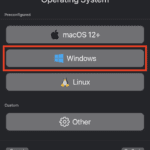글을 포스팅 하거나, 정보를 공유하거나, 교육때 사용할 수 있도록, 터미널 명령어를 애니메이션 형태로 공유할 수 있습니다.
장점은 직관적이라는 것이고, 게다가 화면을 멈추고, 복사도 가능합니다.!! 정보 공유에 제격이죠.
명령어만 나열한 경우는 상관 관계를 파악하기 힘들 수 있는데, 실제 터미널 화면을 공유하면 이런 부분도 쉽게 파악이 가능합니다.
오래전 모 항공사의 서버를 정기 점검한 적이 있는데, 그때는 log를 남겼었는데, 요즘같은 시대에는 asciinema를 사용하여 보고하는 것도 한 방법이 될 듯하네요. (local 파일로 결과를 남길 수도 있고, http로도 받을 수 있습니다. 선택가능!)
바로 asciinema 라는 서비스인데요.
설치 방법은 아래와 같습니다.
홈페이지에 가시면 여러 플랫폼에 맞는 명령어가 나오는데요.
맥인 경우에는 아래와 같습니다.
brew install asciinema데비안 계열에서는 아래와 같습니다.
sudo apt-get install asciinemapip로도 설치가 가능합니다.
sudo pip3 install asciinema설치가 완료되면 아래 간단한 명령어로 터미널이 녹화됩니다.
asciinema rec빠져나갈때는 exit를 치거나 ctrl-d를 누르시면 됩니다.
asciinema를 종료하면, 서버에 올릴 것인지, 로컬에 저장할 것인지 물어봅니다.
<enter>를 치면 서버에 올리고, ctrl-c를 누르면 로컬에 저장됩니다.

엔터를 치면, 단순 웹에서 재생되는 링크(7일 후 만료)와, asciinema 계정과 연동하여 보관하려면 방문할 링크 2개를 제시합니다.

재생방법은
링크에 직접 방문하거나, 아래와 같이 임베드할 수 있습니다.
임베드는 해당 웹에서 share를 클릭하면, 임베드 스크립트가 나옵니다.
asciinema로 녹화(?!)한 영상도 보시죠.
참 편리하죠!?